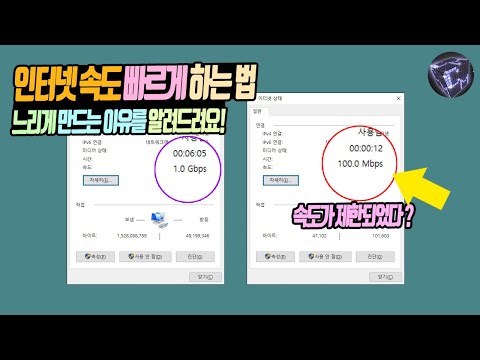
#LG # V40 #ThinQ를 소유 한 독자가 휴대 전화에서 발생하는 문제를 해결하는 데 도움이되는 문제 해결 시리즈의 또 다른 기사에 오신 것을 환영합니다. 2018 년 10 월 한국 회사에서 출시 한 플래그십 기기로 몇 가지 뛰어난 기능이 있습니다. 이 장치는 성능이 우수한 장치이지만 특정 문제가 발생할 수있는 경우가 있지만 오늘 해결해야 할 문제가 있습니다. 이 문제 해결 시리즈의 최신 기사에서는 LG V40 ThinQ에서 동일한 소프트웨어 업데이트 문제가 계속 발생하는 문제를 해결합니다.
LG V40 ThinQ 또는 기타 Android 기기를 소유하고있는 경우이 양식을 사용하여 언제든지 문의 해주세요. 장치에 대한 우려 사항에 대해 기꺼이 도와 드리겠습니다. 이것은 우리가 제공하는 무료 서비스입니다. 그러나 저희에게 연락하실 때 정확한 평가가 이루어지고 올바른 해결책이 제공 될 수 있도록 최대한 상세하게 작성해 주시기 바랍니다.
LG V40을 수정하는 방법은 동일한 소프트웨어 업데이트를 계속 받고 있습니다.
문제:그래서… 저는 LG V40 ThinQ가 출시 된 이후로 가지고있었습니다. 소프트웨어 업데이트에 아무런 문제가 없었지만 12 월 패치가 업데이트 될 준비가 되었기 때문에 실제로 그렇게 할 수 없습니다. 지금 설치를 클릭하면 다운로드 및 설치가 시작되고 모든 것이 정상입니다. 그런 다음 완료되고 성공적으로 설치되었다고 말합니다. 그러나 동일한 패치에 대해 동일한 업데이트 메시지를 다시받은 지 몇 분 후입니다. 이 문제를 해결할 수없는 것 같습니다. 아직 휴대 전화 초기화를 시도하지 않았습니다. 백업 저장되지 않을 수있는 휴대 전화에있는 파일이나 항목을 잃어 버릴 위험이 없기 때문입니다. 이 문제를 해결할 수있는 다른 방법이 있습니까?
해결책: 이 문제는 소프트웨어 결함으로 인해 휴대 전화가 여전히 최신 소프트웨어 업데이트가 없다고 생각하게 만드는 원인 일 가능성이 큽니다. 다음은이 특정 문제에 대해 권장되는 문제 해결 단계입니다.
캐시 파티션 지우기
휴대 전화는 저장 공간의 전용 파티션에 임시 데이터를 저장하므로 기기가 앱을 원활하게 실행할 수 있습니다. 이 데이터가 손상되면 장치에서 문제가 발생할 수 있습니다. 이것이 문제의 원인이 아닌지 확인하려면 전화기의 캐시 파티션을 지워야합니다.
- 홈 화면에서 설정을 탭합니다.
- '일반'탭을 탭합니다.
- 저장소> 내부 저장소를 탭합니다.
- 메뉴 옵션이 계산을 완료 할 때까지 기다리십시오.
- 여유 공간 확보를 탭합니다.
- 임시 파일 및 원시 파일을 탭합니다.
- 다음 옵션을 선택합니다. 캐시 된 데이터, 클립 트레이 임시 파일, 카메라의 Raw 파일
- 삭제> 삭제를 탭합니다.
이 작업이 완료되면 업데이트를 사용할 수 있는지 수동으로 확인하십시오. 그렇다면 컴퓨터를 사용하여 업데이트를 설치하는 것이 좋습니다.
LG 소프트웨어 업데이트 도우미를 사용하여 휴대폰 업데이트
- SUA (Software Upgrade Assistant)가 컴퓨터에 이미 설치되어 있는지 확인하십시오. LG 웹 사이트에서 다운로드 할 수 있습니다.
- 바탕 화면에서 VZW Software Upgrade Assistant 아이콘을 클릭합니다.
- LG V40 ThinQ의 전원이 켜져 있는지 확인한 다음 USB 케이블을 통해 컴퓨터에 연결하고 USB 모드로 파일 전송을 선택한 다음 다음을 클릭합니다.
- 장치가 인식되면 (몇 분 정도 걸릴 수 있음) 다음을 클릭합니다.
- 시스템은 업데이트를 확인하고 사용 가능한 경우 업데이트 시작을 클릭하라는 메시지를 표시합니다. 업데이트를 다운로드하는 데는 30-60 분이 소요되고 업데이트를 설치하는 데 추가로 30-60 분이 소요될 수 있습니다.
- 업데이트가 완료되면 FINISH를 클릭합니다.
공장 초기화 수행
위 단계로 문제를 해결하지 못한 경우 수행 할 수있는 마지막 문제 해결 단계는 공장 초기화입니다. 이렇게하면 전화 데이터가 지워 지므로 계속하기 전에 전화 데이터를 백업해야합니다.
- 공장 초기화를 수행하기 전에 내부 메모리의 데이터를 백업하십시오.
- 홈 화면에서 설정.
- '일반'탭을 탭합니다.
- 다시 시작 및 재설정을 탭합니다.
- 공장 초기화를 탭합니다.
- 원하는 경우 SD 카드 지우기 확인란을 탭합니다.
- RESET PHONE – 모두 삭제 – RESET을 누릅니다.
하드웨어 키를 사용하여 공장 초기화를 수행 할 수도 있습니다.
- 마스터 리셋을 수행하기 전에 내부 메모리의 모든 데이터를 백업하십시오.
- 장치를 끕니다.
- 전원 및 볼륨 작게 버튼을 길게 누릅니다.
- LG 로고가 나타나면 볼륨 작게 버튼을 계속 누른 상태에서 전원 버튼을 빠르게 뗀 다음 다시 길게 누릅니다.
- '모든 사용자 데이터 (LG 및 이동 통신사 앱 포함) 삭제 및 모든 설정 재설정'메시지가 나타나면 볼륨 작게 버튼을 사용하여 예를 강조 표시합니다.
- 전원 버튼을 눌러 장치를 재설정하십시오.
재설정 후 문제가 해결되어야합니다.
Android 휴대 전화를 사용하는 동안 발생한 질문, 제안 및 문제를 언제든지 보내주세요. 현재 시장에서 사용 가능한 모든 Android 기기를 지원합니다. 걱정하지 마세요. 질문에 대해 한 푼도 청구하지 않습니다. 이 양식을 사용하여 저희에게 연락하십시오. 수신하는 모든 메시지를 읽지 만 빠른 응답을 보장 할 수는 없습니다. 우리가 당신을 도울 수 있다면, 우리의 게시물을 친구들과 공유하여 우리가 소식을 전할 수 있도록 도와주세요.


